December 28
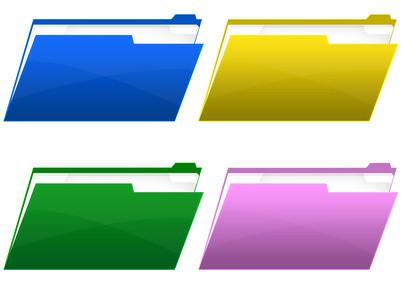
Un archivio unico file che può contenere più file, un file ZIP utilizza la compressione dei dati per consentire file di dimensioni più piccole e facilità nella portabilità. Mentre ci sono molti tipi di file compressi e utilità, file ZIP sono il tipo di archivio di default per i sistemi operativi Windows. Windows apre file ZIP secondo la regola di file-associazione che è impostato nel Registro di sistema. Di tanto in tanto dopo aver disinstallato un programma di utilità di compressione di terze parti l'associazione di file predefinito per il tipo di file ZIP potrebbe non riuscire a ripristinare. È possibile ripristinare l'associazione di file ZIP nel Registro di sistema di Windows tramite il prompt dei comandi.
1 Premere contemporaneamente i tasti "R" "Windows" e. Questo apre un dialogo Esegui sulla parte inferiore dello schermo.
2 Digitare "cmd" e premere il tasto Invio. Questo apre il prompt dei comandi di Windows.
3 Digitare "regsvr32 / s / u Zipfldr.dll" sulla prima riga e premere Invio. Dopo aver premuto Invio, verrà visualizzata una nuova linea.
4 Digitare "regsvr32 / s Zipfldr.dll" sulla seconda riga e premere Invio. Chiudere il prompt dei comandi digitando "Exit" e premendo Invio.
5 Premere i tasti "R" "Windows" e allo stesso tempo di aprire un altro dialogo Esegui. Digitare "cmd / C assoc .zip = CompressedFolder" nella casella Esegui e premere Invio. Lo schermo lampeggia brevemente e casella Esegui scomparirà.
6 Destra -clicca qualsiasi file ZIP sul vostro computer e selezionare "Apri con", quindi su "Scegli programma predefinito". Si aprirà una piccola finestra di dialogo che permette di scegliere il programma predefinito utilizzato per aprire i file ZIP.
7 Fai clic su "Windows Explorer" se si utilizza Windows Vista o 7. Fare clic su "compresso (zip) Cartelle" Se si utilizza Windows XP.
8 Fare clic sulla casella di controllo accanto a "Usa sempre il programma selezionato per aprire questo tipo di file" e quindi fare clic sul pulsante "OK".
